Zákazníci
V adresáři Zákazníci si můžete evidovat všechny stávající, minulé nebo potenciální zákazníky a veškeré informace o nich.
Na úvodní stránce se Vám zobrazí seznam veškerých zákazníků, které ale můžete jednoduše filtrovat a zobrazit si jen zákazníky, které v danou chvíli potřebujete. V seznamu se Vám zobrazí nejdůležitější informace o zákaznících jako jméno nebo název zákazníka, adresa a také identifikační čísla. Pro více informací o konkretním zákazníkovi si můžete otevřít jeho profil a zadané údaje si prohlédnout nebo je upravit.
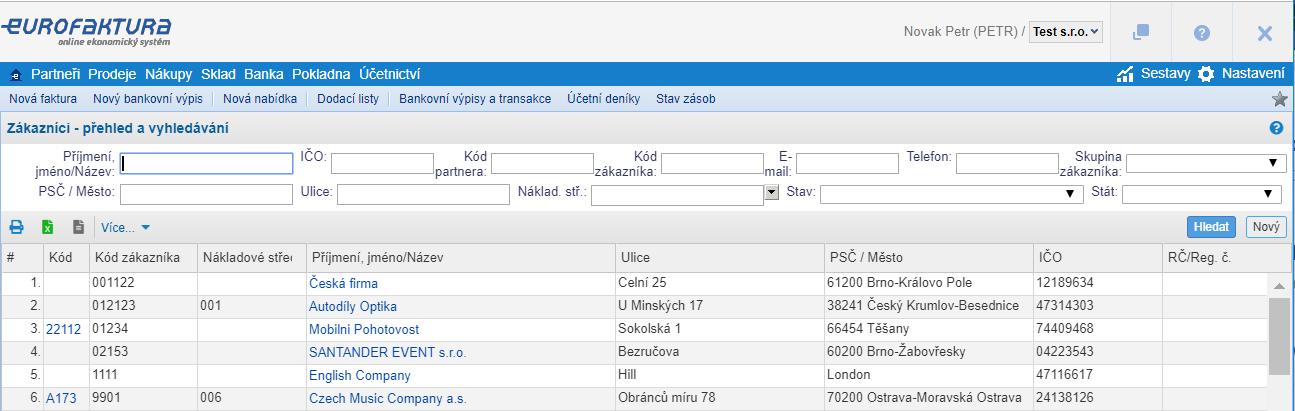
Přidání nového zákazníka
Pokud chcete přidat nového zákazníka, tak klikněte na tlačítko Nový na pravé straně obrazovky. Zvolte typ subjektu, který vytváříte a pokračujte dál. Pro lepší přehlednost si můžete zákazníky vložit kódy zákazníka.
Podrobnější popis vložení povinných údajů partnera / zákazníka naleznete zde.
| | | ![]() |
| | | | Obrázek 1: Vložení nového zákazníka |
|
 | V případě zahraničního zákazníka (mimo EU), vložte jeho DIČ do pole IČO. Pole DIČ je kontrolováno na správnost DIČ pro EU, tedy napojeno na registr VIES. Také zvolte správnou zemi zákazníka. |
Přednastavení údajů na zákazníkovi pro ulehčení práce
Na detailu zákazníka si můžete přednastavit spoustu informací, které vám při vytváření dokumentů a účtování usnadní práci a vše bude více automatizované.
Po otevření zákazníka se vám zobrazí levé menu. Záložka Obchodní podmínky umožňuje nastavit následující. Jednotlivé možnosti zobrazíte kliknutím na tlačítko Upravit.
| Stav | Upozornění na jiný než "normální zákazník" se zobrazuje na dokumentech. |
| Doba splatnosti faktur (dny) | Při vyplnění tohoto údaje je předvyplněna individuální splatnost faktur tohoto zákazníka. |
| Platnost nabídky / proformy (dny) | Při vyplnění tohoto údaje je předvyplněna individuální splatnost nabídek / proforem tohoto zákazníka. |
| Stanovení data splatnosti | Od data vystavení faktury nebo data DUZP. |
| Základní sleva | Bude brána v potaz jako sleva na celý dokument. Zadejte v procentech. |
| Smlouva č. | Evidenční údaj. |
| Objednávka | Číslo objednávky, které se propisuje do vystavených dokladů (objednávky, faktury...). |
| Fakturační měna | Nastavením fakturační měny si ulehčíte fakturování danému zákazníkovi. Při tvorbě dokumentů bude vždy předvyplněna měna zákazníka, např. USD, EUR atd. |
| Skupina zákazníka | Pokud zákazníky evidujete v určitých skupinách (např. z důvodu různých cenových strategií), přiřaďte mu ji tady. |
| Jazyk komunikace | Nastavením jazyka komunikace nastavíte jazyk, ve kterém bude probíhat fakturace. Veškeré výstupy pro zákazníka budou nastaveny na zvolený jazyk. |
| Pro tisk použít šablonu | Pro konkrétního zákazníka můžeme mít individuální šablonu, kterou nahrajete v Nastavení společnosti - Nastavení vzhledu dokladů. |
| Max. otevřená pohledávka zákazníka (limit zákazníka) | Pokud fakturované částky překročí tento limit, při další fakturaci budete na překročení upozorněni. |
| | | ![]() |
| | | | Obrázek 2: Obchodní podmínky zákazníka - detail |
|